Сегодня почти каждый интернет-пользователь если даже и не пользовался программой Skype, то хотя бы слышал о ней. Скайп позволяет делать звонки с компьютера на компьютер, а также звонить с домашнего ПК на мобильные и стационарные телефоны. Однако бывают случаи, когда качество звука при разговоре с собеседником ощутимо страдает. Постараемся разобраться в причинах ухудшения звука и их возможных путях устранения. 
 Вам будет интересно:Как передать файл с компьютера на компьютер через wifi
Вам будет интересно:Как передать файл с компьютера на компьютер через wifi
Вопрос « Фотошоп CS3» - 1 ответ
Вам понадобится
- - умение работать со своим диспетчером звука.
- - навык использования программы звукозаписи в Windows или другой ОС.
- - умение проверить настройки звука в скайпе.
- - навык проверки настроек звука в среде своей операционной системы.
Инструкция
Итак, причин шума в скайпе может быть несколько. Первое, что надо уяснить, что сама программа Skype в ходе своей работы шумы генерировать не может. В 99% случаев ухудшение связи происходит по вине пользователей.
 Вам будет интересно:Как посмотреть последние действия на компьютере
Вам будет интересно:Как посмотреть последние действия на компьютере
Первая причина — некачественное интернет-соединение.
Хоть скайп и не требует мощного канала связи, все же может случится и такое, что для этой программы у Вас окажется слишком «слабый» интернет. Единственное, что тут можно посоветовать — сменить провайдера или перейти на другой тариф.
Вторая причина — неисправное оборудование (физическая неисправность).
Проверьте ваш микрофон на неисправности. Используйте любую программу звукозаписи и прослушайте, что получилось на выходе.
Можно воспользоваться стандартными средствами системы. Например, в Windows XP путь до звукозаписывающей программы выглядит следующим образом: «Пуск» - «Все программы» - «Стандартные» - «Развлечения» - «Звукозапись».
В Windows 7 программу звукозаписи найти еще проще — откройте панель «Пуск» и в поле для поиска вбейте слово «звукозапись». Осуществив поиск, вы быстро найдете эту полезную утилиту.
Если на записи звука слышны шумы или скрипение, то разбираться надо с самим микрофоном. Если на данный момент нет никакой возможности заменить его на исправный, попробуйте обложить микрофон поролоном или надеть на него меховой шарик (как у видео-репортеров).
Также следите за тем, чтобы микрофон при разговоре располагался от вашего рта не дальше зоны своей чувствительности. Если при разговоре микрофон слишком далеко, то в этом случае могут возникать помехи. Иногда достаточно сильные.
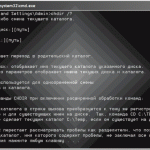 Вам будет интересно:Как перейти на другой диск в командной строке
Вам будет интересно:Как перейти на другой диск в командной строке
Третья причина — неисправности в программном обеспечении.
Если микрофон исправен, а качество звука все равно не на высоте, попробуйте переустановить драйвера звуковой карты, идущие в комплекте с драйверами для материнской платы. Мало ли что.
Если у Вас драйвера от фирмы Realtek (данная фирма встречается в большинстве случаев), то в панели управления звуком выберите вкладку «Микрофон», попробуйте включить «Подавление шума» и «Подавление эхо». Те же самые действия вы можете попросить сделать вашего собеседника, если слышите шум с его стороны.
Также вы можете попробовать снизить чувствительность своего микрофона. В скайпе это можно сделать следующим образом. Зайдите в пункт меню «Инструменты» - «Настройки» - «Настройка звука». В появившемся окне вы увидите пункт «Микрофон». Проверьте, чтобы громкость была установлена в разумных пределах. Либо поставьте галочку «Разрешить автоматическую настройку микрофона». Попробуйте что-нибудь сказать в микрофон. Напротив поля «Громкость» вы увидите результаты работы микрофона.
Кроме того, Вы можете проверить уровень громкости записи в настройках звука для своей видеокарты. В случае с драйверами от Realtek - зайдите на вкладку «Микшер» и проверьте уровень звука для ползунка «Запись».
Видео по теме Полезный совет В зависимости от установленной звуковой карты вышеприведенные настройки могут отличаться. Поэтому при возникновении проблем используйте руководства именно для своего оборудования и ПО. Помните, что сам скайп не будет портить вашу связь. Причина, скорее всего, кроется на вашей стороне.
Совет 2: Как убрать рекламу в Скайпе
Приложение для голосового общения Skype не перестает набирать популярность. В связи с этим разработчики активно внедряют в него всяческую рекламу, которая отвлекает и даже раздражает мелькающими баннерами, возникающими на экране прямо во время разговора. Тем не менее, убрать рекламу в Skype очень просто, и данная процедура не займет у вас много времени. 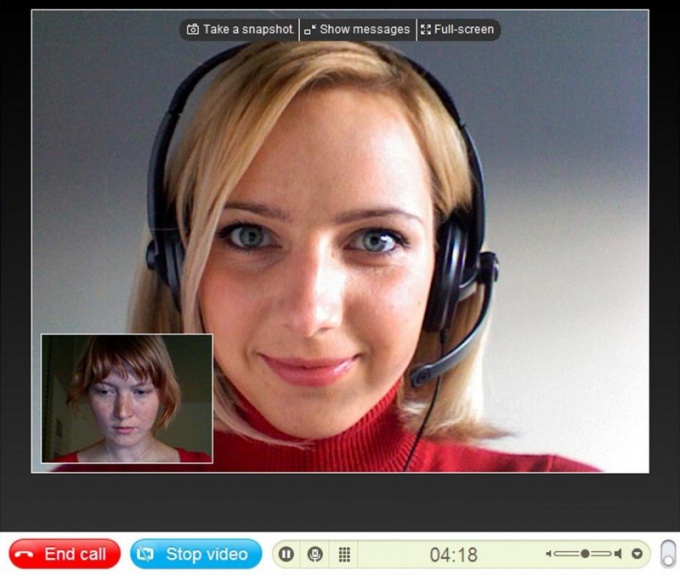
Инструкция
Большинство пользователей хотят убрать рекламу в Skype, возникающую на главной странице. Данная программа является условно-бесплатной, что также является одной из причин непрекращающегося появления всяческих баннеров и бегущих строк. Как утверждают некоторые пользователи, достаточно внести на свой счет небольшую сумму средств, и количество рекламы уменьшится в разы. Но отключить рекламу в Skype можно и бесплатно. Описанные ниже способы отличаются эффективностью в зависимости от того, какая у вас установлена версия Skype. Попробуйте каждый из них, пока не добьетесь желаемого результата.
Перейдите из меню «Инструменты» в «Настройки», далее – на вкладку «Оповещения» и откройте «Извещения и сообщения». Если там присутствует пункт «Рекламные акции», снимите с него галочку, и реклама больше не будет вас беспокоить. Однако данный метод срабатывает не во всех версиях.
Запустите с помощью Блокнота файл Hosts, который находится в следующей папке: C:WindowsSystem32driversetc. Укажите в нем: 127.0.0.1, нажмите TAB и сразу же допишите rad.msn.com. Сохраните и закройте файл. Теперь нужно перезапустить Скайп и проверить его на отсутствие рекламы.
Избавьтесь от «Главной страницы» Skype со всеми ее ненужными функциями и рекламой. Для этого перейдите в папку %Appdata%Skype (Путь к ней примерно следующий: C:UsersSkypeCureAppDataRoamingSkype). Сделайте резервную копию этой папки со всем ее содержимым, скопировав в какое-нибудь другое место на жестком диске. Удалите в основной папке все файлы с расширением temp-*, а также файлы shared.xml, shared.lck. Запустите в текстовом редакторе Shared_dyncodc.db. Удалите все его содержимое и сохраните. Кликните по файлу правой кнопкой и укажите атрибут «Только для чтения». Запустите Skype и проверьте на наличие изменений.
Совет 3: Как убрать шум при работе компьютера
Обычно компьютеры и ноутбуки работают практически бесшумно. Но иногда звук во время работы становится весьма ощутимым и надоедливым. Это свидетельствует о том, что возможно в компьютере есть какие-либо неполадки или он работает в нештатном режиме. Как же снизить уровень шума компьютера? Чтобы разобраться в этом вопросе, необходимо выяснить, откуда именно издается шум. 
Шум могут вызывать исключительно движущиеся части. Это может быть активная система охлаждения с вентиляторами, винчестер – жесткий диск-накопитель. Обычно он работает очень тихо, но если его звук вас раздражает, то можно поменять его на твердотельные SSD-накопители. Это значительно увеличит скорость работы поддисковой системы.
Если с вашим винчестером все в порядке, это значит, что источником шума являются вентиляторы системы охлаждения.
Способы снижения шума от кулеров ПК
Шум вентилятора компьютера можно устранить большим количеством способов:
- уменьшить нагрузку на процессор;
- заменить систему охлаждения;
- принудительно снизить частоту вращения;
- заменить маленькие кулеры большими;
- смазать вентиляторы;
- проверить настройку вентиляторов;
- очистить радиатор от пыли и загрязнений.
Как убрать шум
Чем сильнее загружен центральный процессор, тем больше тепла он выделяет и сильнее работают его вентиляторы. А если еще и программа на компьютере зависла, то нагрузка дополнительно увеличивается. Чтобы устранить проблему, достаточно закрыть зависшую программу.
Если заменить систему охлаждения на жидкостную, то можно улучшить теплоотвод. При этом во время их работы вы будете слышать только звук работающей помпы и перетекающей воды.
Существуют специальные программы для уменьшения частоты вращения кулеров. Одна из самых популярных – SpeedFan. Она хороша тем, что может управлять скоростью вентиляторов в автоматическом режиме.
Чем больше крыльчатка вентилятора, тем лучше эффект охлаждения, которое он обеспечивает. При этом количество его вращений меньше, и, соответственно, шум компьютера снижается. Подшипники в вентиляторах тоже бывают разными. Среди двух видов – качения и скольжения, лучше выбрать первый вариант, поскольку он более стабилен по издающим звуковым эффектам.
Иногда достаточно просто смазать вентилятор, чтобы он начал работать тише. Для этих целей подойдет масло для швейной машинки. Если вы хотите смазать кулер процессора, подденьте наклейку, которая наклеена на подшипнике. Капните туда маслом и приклейте ее на место.
Настройка вентилятора проверяется очень просто. Необходимо зайти в BIOS компьютера и проверить, включены ли параметры Smart Fun Control в разделе PC Health Status. В зависимости от типа материнской платы, название функции может варьироваться. Она должна быть включена, то есть, иметь статус Enable.
Если на радиаторе скопилось много пыли, это нарушает работу системы, вентиляторам приходится работать с удвоенной силой. Для их очистки существуют специальные баллончики сжатого воздуха, которые можно приобрести в специализированном магазине.
Зная способы, как снизить шум компьютера, вы легко справитесь с этой проблемой. Но если ваше устройство издает звук, напоминающий писк или свист, тогда вашему ПК нужна замена комплектующих. Следите за состоянием своего компьютера или ноутбука и вовремя устраняйте неполадки.
Видео по теме
Источник
